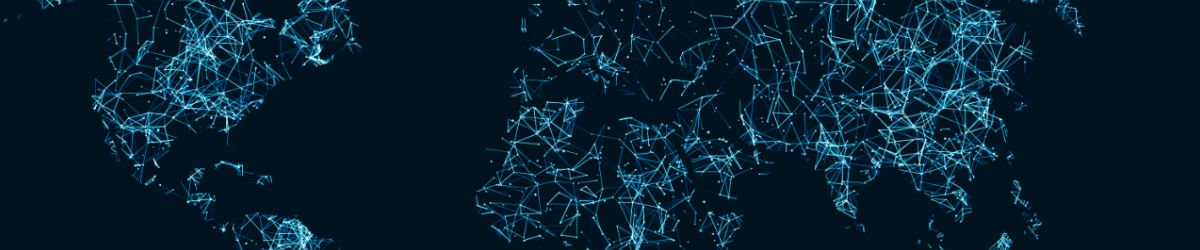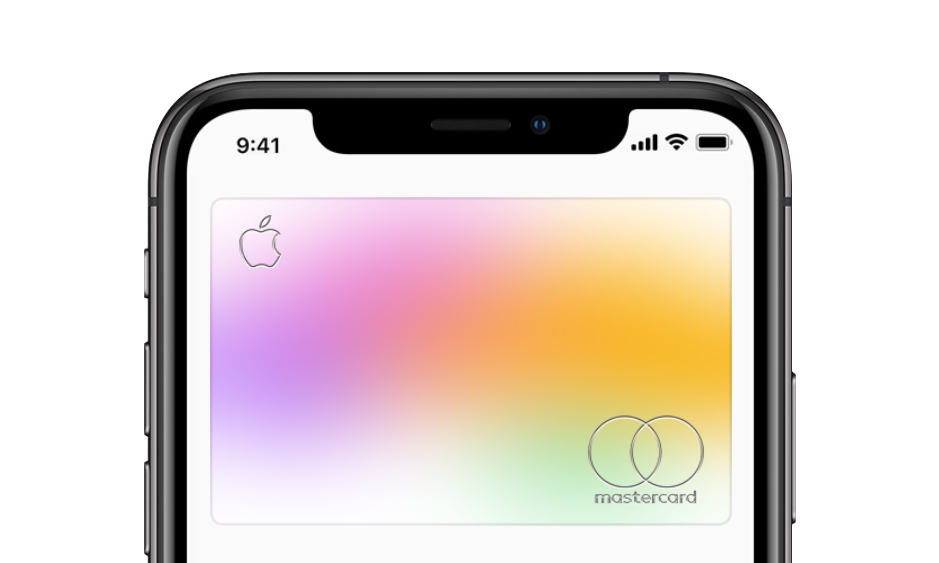Cara Memperbarui Linux ke Debian Bullseye di Chromebook Anda
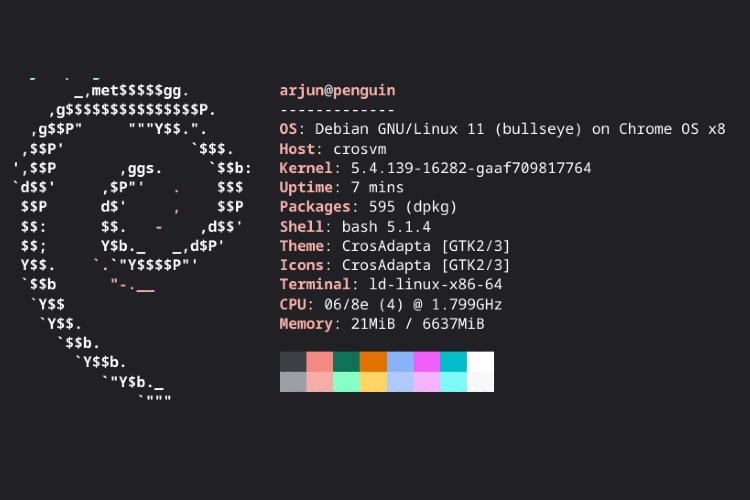
Awal tahun lalu, Google merilis Debian Buster untuk Chromebook, membawa banyak peningkatan ke Linux. Itu termasuk stabilitas, dukungan GUI yang lebih baik, akselerasi grafis, dan banyak lagi. Sekarang, dengan rilis Debian baru yang disebut Bullseye (alias Debian 11), Google telah mulai memasukkan perubahan baru ke wadah Linux. Sekarang Anda dapat memperbarui Chromebook ke Debian Bullseye dan melihat peningkatan yang dibawa ke wadah Linux. Dan tidak, Anda tidak perlu beralih ke saluran Canary yang rawan kesalahan. Jadi, mari pelajari cara memasang Debian Bullseye di Chromebook.
Perbarui ke Debian Bullseye di Chromebook Anda (2021)
Sebelum kita mulai, perhatikan bahwa Chromebook yang dikeluarkan sekolah tidak akan dapat memanfaatkan versi baru Debian Bullseye kecuali administrator sekolah Anda mencabut pembatasan tersebut. Untuk pengguna lain, Anda dapat memperbarui Chromebook ke Debian Bullseye dalam beberapa langkah mudah.
Mengapa Anda harus menginstal Debian Bullseye di Chromebook?
Sejauh ini, Google belum mengumumkan changelog dari peningkatan yang dibawa Bullseye ke Chromebook. Namun, jika kita melihat catatan rilis resmi Debian, sepertinya Anda akan mendapatkan dukungan sistem file exFAT, printer tanpa driverdan dukungan pemindaian dalam aplikasi Linux, antara lain. Selain itu, jika Anda menggunakan Steam di Chromebook, Debian Bullseye menghadirkan peningkatan gameplay dan kompatibilitas dengan banyak game tingkat desktop.
Dikatakan bahwa dengan Debian Bullseye, Google akan menambahkan dukungan penuh untuk Vulkan .graphics API ke Chromebook. Berkat itu, bermain game di perangkat akan menjadi jauh lebih baik. Itu berarti Steam dan game lain berdasarkan Vulkan API pada akhirnya akan dapat dimainkan di Chromebook Anda. Untuk saat ini, build Bullseye masih aktif, tetapi jika Anda adalah seseorang yang ingin maju, Anda dapat memperbarui dengan baik ke Debian Bullseye di Chromebook Anda. Ikuti petunjuk di bawah ini:
Pindah ke Saluran Pengembangan (Chrome OS 94 atau lebih baru)
1. Pertama, buka halaman pengaturan dari panel Menu Cepat di sudut kanan bawah.
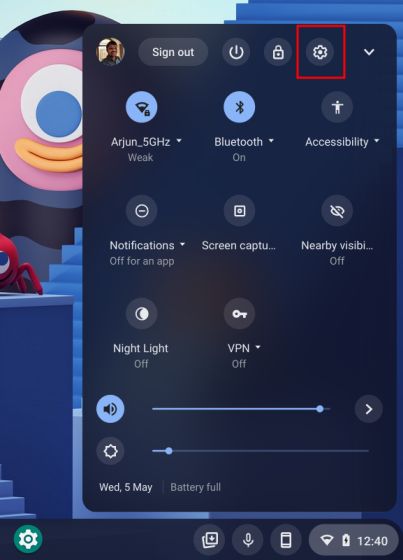
2. Selanjutnya, buka “About Chrome OS” dari sidebar kiri dan klik “Detil tambahan“Di panel kanan.
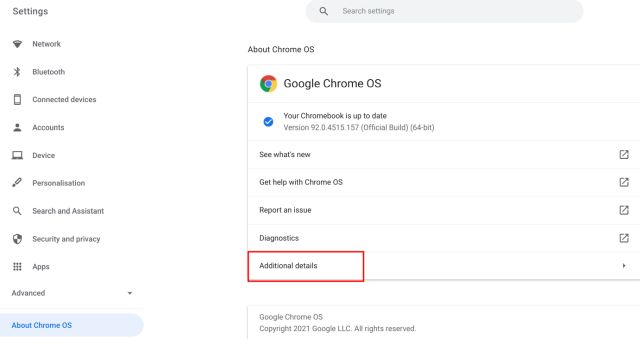
3. Di sini, klik “Ubah saluran” dan buka “Pengembang – tidak stabil“.
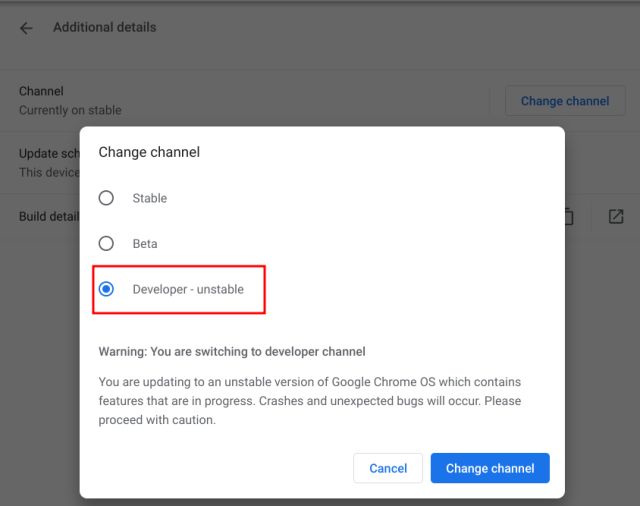
4. Sekarang pergi ke “Tentang Chrome OS“Lagi dan periksa pembaruan. Kali ini, ia akan mengunduh Chrome OS build dari saluran Dev. Setelah dipasang, mulai ulang Chromebook dan Anda akan berada di saluran Dev (Chrome OS 94 atau yang lebih baru).
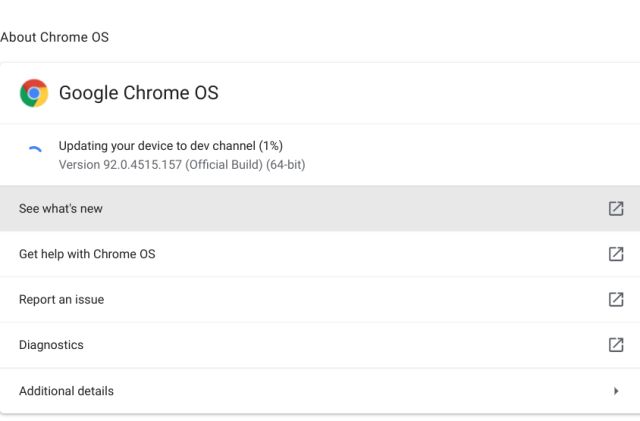
Memperbarui Linux di Chromebook ke Debian Bullseye
1. Setelah Anda berada di saluran Dev, buka chrome://flags di browser Chrome dan cari “Versi Debian untuk wadah Crostini baru“. Anda juga dapat membuka chrome://flags#crostini-container-install secara langsung dengan menyalin-menempelkannya di bilah alamat.
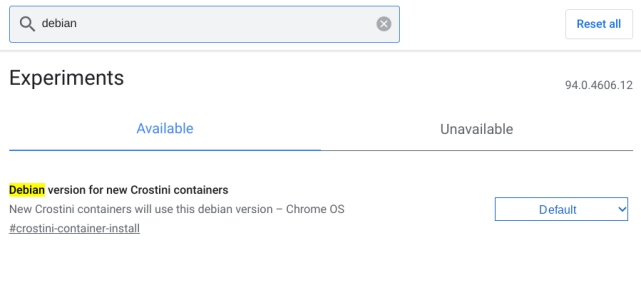
2. Buka menu tarik-turun di sebelah bendera Chrome dan pilih [Debian] “Tepat sasaran“Di Chromebook Anda. Kemudian mulai ulang Chromebook Anda.
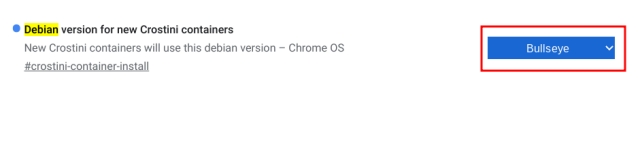
3. Sekarang Anda perlu menghapus wadah Linux yang ada. Note bahwa ini akan menghapus semua program dan file Linux Anda yang disimpan di bagian Linux dari aplikasi File. Jadi ingat untuk membuat cadangan. Buka halaman Pengaturan dan buka “Lanjutan -> Pengembang -> Lingkungan Pengembangan Linux”. Kemudian klik tombol “Untuk bergerak“Di sebelah opsi “Hapus lingkungan pengembangan Linux”.
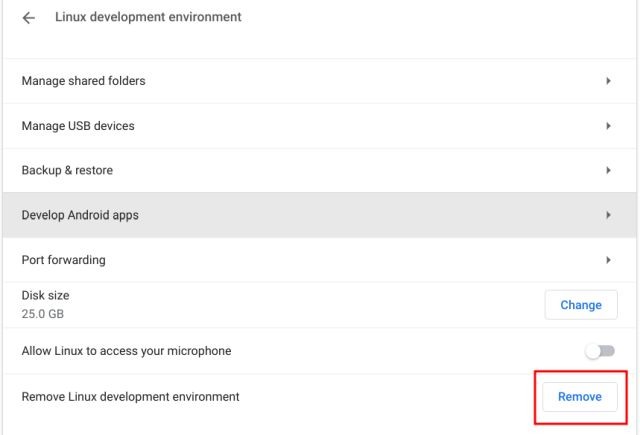
4. Setelah Anda menghapus penampung Linux yang ada, siapkan penampung Linux baru di Chromebook Anda. Buka halaman Pengaturan lagi dan pergi ke Lanjutan -> Pengembang -> Lingkungan Pengembangan Linux -> Nyalakan.
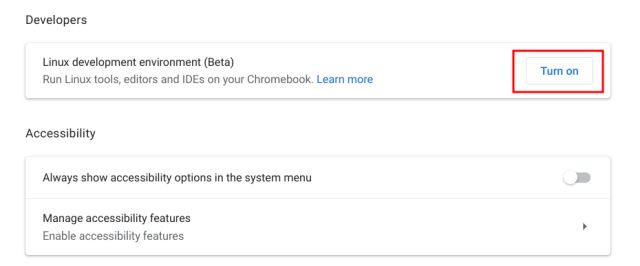
Note: Jika Linux tidak terpasang di Chromebook Anda, kunjungi artikel tertaut untuk perbaikan cepat. Jika Anda masih mengalami masalah, Anda harus mengubah bendera “Crostini Use DLC” ke default.
5. Setelah Linux Bullseye disiapkan di Chromebook Anda, buka Terminal dan jalankan perintah di bawah ini. Anda akan melihat bahwa Terminal sekarang menarik data dari repositori Bullseye.
sudo apt-get update && sudo apt-get upgrade -y
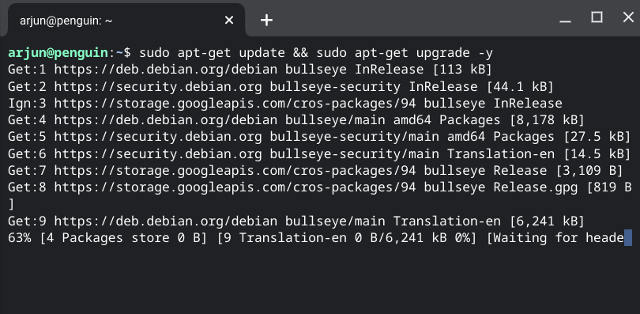
6. Terakhir, jalankan perintah di bawah ini untuk mengonfirmasi apakah Anda benar-benar jalankan Bullseye di Chromebook Anda.
cat /etc/os-release
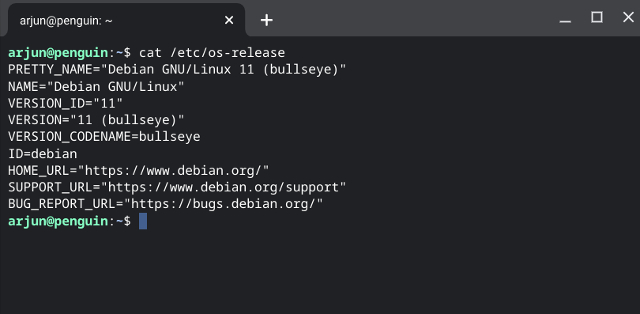
Tingkatkan Linux ke Build Debian Bullseye Terbaru di Chromebook Anda
Jadi begitulah cara memasang Debian Bullseye di Chromebook tanpa banyak kesulitan. Harap perhatikan bahwa Anda perlu beralih ke saluran Pengembang dan tidak mengaktifkan mode Pengembang. Beralih ke saluran Dev lebih mudah, sedangkan mode Pengembang adalah untuk pengguna tingkat lanjut yang ingin men-debug sistem operasi. Pokoknya sekian dari kami. Jika Anda ingin menemukan aplikasi Linux terbaik untuk Chromebook atau memainkan Albion Online di Chromebook Anda, lihat artikel tertaut kami. Dan jika Anda memiliki pertanyaan, beri tahu kami di bagian komentar di bawah.